
Hướng dẫn sử dụng phần mềm kế toán MISA-SME phiên bản 7.9 part 6
lượt xem 131
download
 Download
Vui lòng tải xuống để xem tài liệu đầy đủ
Download
Vui lòng tải xuống để xem tài liệu đầy đủ
Hướng dẫn sử dụng MISA-SME 7.9 Thông tin chi tiết trên hộp hội thoại Chọn Tìm In Đóng Cách thao tác – Chọn đơn mua hàng cần xem chi tiết. – Nhấn nút “Chọn” trên hộp hội thoại. – In danh sách đơn mua hàng bằng nút “In” trên hộp hội thoại. – Đóng hộp hội thoại bằng nút “Đóng”. Hiển thị hoá đơn đã chọn Tìm kiếm thông tin In danh sách đơn đặt hàng Đóng hộp hội thoại
Bình luận(0) Đăng nhập để gửi bình luận!
Nội dung Text: Hướng dẫn sử dụng phần mềm kế toán MISA-SME phiên bản 7.9 part 6
- Hướng dẫn sử dụng MISA-SME 7.9 Thông tin chi tiết trên hộp hội thoại Chọn Hiển thị hoá đơn đã chọn Tìm Tìm kiếm thông tin In In danh sách đơn đặt hàng Đóng Đóng hộp hội thoại Cách thao tác – Chọn đơn mua hàng cần xem chi tiết. – Nhấn nút “Chọn” trên hộp hội thoại. – In danh sách đơn mua hàng bằng nút “In” trên hộp hội thoại. – Đóng hộp hội thoại bằng nút “Đóng”. 2.5 Trả tiền nhà cung cấp Chức năng Lập chứng từ trả tiền cho nhà cung cấp. Có thể trả bằng tiền mặt, tiền gửi ngân hàng, Thẻ tín dụng. Trường hợp trả bằng tiền mặt có thể in được phiếu chi trong giao diện này. Thông tin chính trên hộp hội thoại Trả cho Nhà cung cấp cần thanh toán 126
- Phân hệ Mua hàng Ngày Ngày chứng từ trả tiền Số Số chứng từ trả tiền Số tiền Tổng số tiền thanh toán cho nhà cung cấp Phương thức Các hình thức thanh toán: Tiền mặt/ Tiền gửi ngân thanh toán hàng/ Thẻ tín dụng TK phải trả Số hiệu tài khoản phải trả TK thanh toán Số hiệu tài khoản thanh toán Hợp đồng Số hợp đồng của hoá đơn mua hàng Mã chi nhánh Mã chi nhánh của công ty thực hiện giao dịch Tổng nợ Tổng số tiền nợ theo từng hoá đơn Số còn nợ Số còn nợ bằng Tổng nợ trừ số tiền đã thanh toán Số trả (NT) Số tiền nguyên tệ trả theo từng hoá đơn Quy đổi Số tiền quy đổi về loại tiền hạch toán Tiền nợ Xác định chứng từ này thanh toán tiền mua hàng Chiết khấu Xác định chứng từ này là chứng từ chiết khấu thanh toán Chọn tất Chọn tất các dòng hoá đơn đang hiển thị Bỏ chọn Bỏ chọn các dòng hoá đơn đã chọn Cách thao tác Cách nhập chứng từ trả tiền cho nhà cung cấp – Nhấn nút “Thêm” để nhập mới chứng từ. – Chọn nhà cung cấp cần thanh toán trong phần Trả cho. – Nhập nội dung của chứng từ thanh toán trong phần Diễn giải. – Nhập số, ngày chứng từ thanh toán. 127
- Hướng dẫn sử dụng MISA-SME 7.9 – Chọn phương thức thanh toán bằng Tiền mặt, Tiền gửi ngân hàng hoặc thẻ tín dụng. – Chọn loại tiền thanh toán và nhập vào tỉ giá với loại tiền thanh toán là ngoại tệ. – Chọn tài khoản phải trả, tài khoản thanh toán. – Nhập số tiền thanh toán theo từng hoá đơn trong cột Số trả. – Nhấn nút “Cất” để cất giữ chứng từ thanh toán đã nhập. Trong phần này chỉ cho phép trả tiền theo từng nhà cung cấp được chọn. Các thao tác Sửa, Xoá, In, Ghi sổ, Bỏ ghi sổ chứng từ trả tiền cho nhà cung cấp tương tự như phần Thu tiền khách hàng trong Phân hệ Bán hàng. 2.6 Bù trừ công nợ Tự động bù trừ công nợ giữa các khoản phải trả nhà cung cấp với các khoản đã trả (Cụ thể: bù trừ giữa chứng từ mua hàng với phiếu chi tiền trả nhà cung cấp và giữa chứng từ mua hàng với chứng từ hàng mua trả lại, giảm giá hàng mua). Thông tin chi tiết trên hộp hội thoại Nhà cung cấp Chọn nhà cung cấp cần bù trừ công nợ TK phải trả Chọn tài khoản phải trả để bù trừ 128
- Phân hệ Mua hàng Các thông tin khác tương tự phần Bù trừ công nợ - Khách hàng Cách thao tác – Cách thao tác của phần này tương tự phần Bù trừ công nợ - Khách hàng. (Xem chi tiết trong Phần 1. Phân hệ Bán hàng\1.8 Bù trừ công nợ). 2.7 Thuế đầu vào Chức năng Tập hợp các chứng từ liên quan đến thuế đầu vào đã nhập và lập Bảng kê thuế GTGT đầu vào. Cách thao tác của phần này tương tự phần Thuế đầu ra trong phân hệ Bán hàng (Xem chi tiết trong Phần 1. Phân hệ Bán hàng\1.11 Thuế đầu ra) Các chứng từ hiển thị trong giao diện này được lấy từ các hoá đơn mua hàng đã nhập. 2.8 Nhà cung cấp Khai báo danh sách nhà cung cấp, việc khai báo này nhằm theo dõi công nợ chi tiết đến từng nhà cung cấp. Chức năng này đã được trình bày chi tiết trong Phần II. Menu Soạn thảo\ 4. Nhà cung cấp. 2.9 Nhóm nhà cung cấp Cập nhật danh sách nhóm nhà cung cấp. Việc khai báo này nhằm lập báo 129
- Hướng dẫn sử dụng MISA-SME 7.9 cáo thống kê mua hàng và theo dõi công nợ theo nhóm nhà cung cấp. Thông tin chi tiết và cách thao tác trong chức năng này tương tự hộp hội thoại Nhóm khách hàng. (Xem chi tiết trong Phần 1. Phân hệ Bán hàng\ 1.13 Nhóm khách hàng) 2.10 Loại nhà cung cấp Cập nhật danh sách loại nhà cung cấp nhằm phục vụ cho việc lập báo cáo thống kê mua hàng và quản lý công nợ theo loại nhà cung cấp. Việc phân loại nhà cung cấp tương tự như phân loại khách hàng Thông tin chi tiết và cách thao tác trong chức năng này tương tự hộp hội thoại Loại khách hàng. (Xem chi tiết trong Phần 1. Phân hệ Bán hàng\ 1.14. Loại khách hàng) 2.11 Vật tư - hàng hoá - dịch vụ Cho phép khai báo danh sách vật tư, hàng hoá, dịch vụ được sử dụng trong các giao dịch mua, bán, nhập, xuất kho của đơn vị. Chức năng này đã được trình bày chi tiết trong Phần II. Menu Soạn thảo\ 5. Vật tư, hàng hoá, dịch vụ. 2.12 Viết thư Cho phép viết thư thông báo công nợ gửi các khách hàng có khoản nợ quá hạn chưa thanh toán, thư cảm ơn khách hàng đã hợp tác trong quan hệ mua bán hàng hoá, thư gửi nhà cung cấp về việc thanh toán, thư gửi nhân viên... Ngoài ra người sử dụng có thể tạo mẫu thư mới hoặc thay đổi các mẫu thư có sẵn trong hệ thống. Chức năng này đã được trình bày chi tiết trong Phần II. Menu Soạn thảo\ 11. Viết thư. 130
- Phân hệ Quản lý kho 3. PHÂN HỆ QUẢN LÝ KHO Phân hệ Quản lý kho trong phần mềm hỗ trợ đồng thời nhiều phương pháp tính giá trị hàng tồn kho: Đích danh, bình quân cuối kỳ, bình quân sau mỗi lần nhập và nhập trước xuất trước. Tính năng lắp ráp tháo dỡ trong phân hệ này đặc biệt thuận lợi đối với các doanh nghiệp lắp ráp, tháo dỡ các sản phẩm có nhiều chi tiết phụ kiện. Phần này sẽ hướng dẫn chi tiết các tính năng trong phân hệ quản lý kho. Quy trình tác nghiệp của phân hệ quản lý kho. 131
- Hướng dẫn sử dụng MISA-SME 7.9 3.1 Nhập kho Chức năng Lập và in phiếu nhập kho vật tư, hàng hoá khi phát sinh nghiệp vụ nhập kho vật tư hàng hoá. Thông tin chi tiết trên hộp hội thoại Mã chi nhánh Mã chi nhánh phát sinh nghiệp vụ nhập kho Tên Tên người giao vật tư hàng hoá Địa chỉ Địa chỉ của người giao hàng Diễn giải Nội dung của chứng từ nhập kho Ngày Ngày nhập kho 132
- Phân hệ Quản lý kho Số CT Số phiếu nhập kho Loại tiền Loại tiền trên phiếu nhập kho Tỉ giá Tỉ giá của ngoại tệ so với loại tiền hạch toán Mã vậ t t ư Mã vật tư hàng hoá nhập kho Diễn giải Diễn giải của phiếu nhập kho Mã kho Mã kho nhập vật tư, hàng hoá TK nợ Tài khoản ghi nợ của chứng từ nhập kho TKđối ứng Tài khoản đối ứng với TK kho trên phiếu nhập kho Số lượng Số lượng vật tư nhập kho Đơn giá (NT) Đơn giá nhập kho của vật tư hàng hoá Thành tiền Tổng thành tiền = Số lượng x Đơn giá Quy đổi Tổng thành tiền quy đổi từ ngoại tệ về tiền hạch toán Vật tư Nhập các thông tin liên quan đến vật tư nhập kho Đối tượng Nhập các đối tượng liên quan đến chứng từ nhập kho Giá thành Nhập các thông tin liên quan đến giá thành Cách thao tác Tìm kiếm và tra cứu nhanh số lượng tồn vật tư hàng hóa đến thời điểm hiện tại Các thao tác được thực hiện tương tự như phần bán hàng. Lập phiếu nhập kho vật tư, hàng hoá – Nhấn nút “Thêm” để nhập phiếu nhập kho mới. – Chọn Tên người giao hàng trong phần tên. – Nhập nội dung của phiếu nhập kho vào phần Diễn giải. – Nhập ngày, số chứng từ của phiếu nhập kho. 133
- Hướng dẫn sử dụng MISA-SME 7.9 – Chọn loại tiền và nhập tỷ giá nếu là ngoại tệ. – Chọn mã kho, tài khoản nợ và tài khoản đối ứng của phiếu nhập kho. – Chọn mã vật tư nhập kho, nhập số lượng, đơn giá nhập kho với mỗi vật tư hàng hoá trên một dòng, phần mềm sẽ tự động tính cột thành tiền bằng Số lượng nhân với Đơn giá. – Chọn mục Đối tượng để nhập thông tin về các đối tượng liên quan. – Chọn mục Giá thành để nhập các thông tin liên quan đến Giá thành (nếu có). – Nhấn nút “Cất” để cất giữ chứng từ đã nhập. Cách sửa thông tin phiếu nhập kho – Chọn phiếu nhập kho cần sửa bằng cách nhấn nút “Duyệt” trên hộp hội thoại và nhấn đúp chuột vào dòng phiếu nhập kho cần hiển thị. – Nhấn nút “Sửa” trên hộp hội thoại. – Sửa lại các thông tin cần sửa đổi. – Nhấn nút “Cất” trên hộp hội thoại để cất giữ thông tin đã sửa. Cách xoá phiếu nhập kho – Chọn phiếu nhập kho cần xoá tương tự phần sửa. – Nhấn nút “Xoá” trên hộp hội thoại – Xuất hiện cảnh báo xoá, chọn Chỉ sửa, xoá được thông tin của những phiếu nhập kho khi chưa thực hiện thao tác ghi sổ, nếu đã ghi sổ muốn sửa hoặc xoá phải thực hiện thao tác bỏ ghi sổ In phiếu nhập kho – Chọn phiếu nhập kho cần in tương tự phần sửa. – Nhấn nút “In” trên hộp hội thoại. 134
- Phân hệ Quản lý kho Cách ghi sổ phiếu nhập kho. – Chọn phiếu nhập kho cần ghi sổ tương tự phần sửa. – Nhấn nút “Ghi sổ” trên hộp hội thoại để chuyển số liệu của phiếu nhập kho đã nhập này vào các sổ sách, báo cáo kế toán liên quan. Cách bỏ ghi sổ phiếu nhập kho. – Chọn phiếu nhập kho cần bỏ ghi sổ tương tự phần sửa. – Nhấn nút “Bỏ ghi” trên hộp hội thoại để xoá số liệu của phiếu nhập kho đã ghi sổ trong các sổ sách, báo cáo kế toán liên quan. 3.2 Xuất kho Chức năng Lập và in phiếu xuất kho vật tư, hàng hoá khi phát sinh nghiệp vụ xuất kho vật tư hàng hoá. Thông tin chi tiết và các thao tác Thêm, Sửa, Xoá, In, Ghi sổ, Bỏ ghi sổ trên phiếu xuất kho tương tự như phiếu nhập kho Phần mềm tự động hiển thị đơn giá của VTHH xuất kho theo phương pháp tính giá xuất đã được chọn cho vật tư đó trong danh mục Vật tư hàng hoá. Phần mềm cho phép tính giá xuất theo các phương pháp: 135
- Hướng dẫn sử dụng MISA-SME 7.9 - Bình quân cuối kỳ. - Bình quân sau mỗi lần nhập - Giá đích danh. - Nhập trước xuất trước. 3.3 Chuyển kho nội bộ Chức năng Phần mềm cho phép theo dõi và lập chứng từ xuất chuyển nội bộ giữa các kho trong cùng một đơn vị. Thông tin chi tiết trên hộp hội thoại Mã chi nhánh Chi nhánh thực hiện nghiệp vụ chuyển kho nội bộ Người thực hiện Tên người thực hiện chuyển kho nội bộ Thủ kho nhập Tên người thủ kho nhập vật tư chuyển đến Thủ kho xuất Tên người thủ kho xuất vật tư chuyển đi Phương tiện vận chuyển Tên phương tiện vận chuyển vật tư Ngày Ngày thực hiện xuất chuyển nội bộ Số CT Số chứng từ xuất chuyển nội bộ 136
- Phân hệ Quản lý kho Mã vậ t t ư Mã vật tư xuất chuyển nội bộ Diễn giải Tên vật tư xuất chuyển nội bộ Từ kho Mã kho xuất chuyển vật tư đi TK kho đi Tài khoản ứng với loại vật tư hàng hoá xuất đi Đến kho Mã kho nhập vật tư chuyển đến TK kho đến Tài khoản ứng với loại vật tư hàng hoá nhập vào Số lượng Số lượng vật tư xuất chuyển nội bộ Cách thao tác Cách lập chứng từ xuất chuyển kho nội bộ – Nhấn nút “Thêm” trên hộp hội thoại – Chọn người thực hiện trong phần Người thực hiện và nhập tên thủ kho xuất, thủ kho nhập, phương tiện vận chuyển (nếu có) – Nhập ngày và số chứng từ chuyển kho nội bộ. – Chọn mã vật tư cần chuyển nội bộ. – Chọn kho xuất vật tư trong phần Từ kho. – Chọn tài khoản tương ứng của vật tư xuất kho trong phần TK kho đi. – Chọn kho nhập vật tư trong phần Đến kho. – Chon tài khoản tương ứng của vật tư kho đến trong phần TK kho đến. – Nhập số lượng xuất chuyển nội bộ. – Nhập các thông tin khác (nếu có). – Nhấn nút “Cất” để cất giữ thông tin đã nhập. Các thao tác Sửa, Xoá, In, Ghi sổ, Bỏ ghi sổ chứng từ xuất chuyển kho nội bộ tương tự phần Nhập kho. 137
- Hướng dẫn sử dụng MISA-SME 7.9 3.4 Lắp ráp tháo dỡ Chức năng Lập chứng từ lắp ráp hoặc tháo dỡ thành phẩm. Trong trường hợp lắp ráp, phần mềm tự động lập phiếu nhập kho thành phẩm được lắp ráp và xuất kho các linh kiện tương ứng tạo thành thành phẩm. Trường hợp tháo dỡ thì ngược với lắp ráp. Thông tin chi tiết trên hộp hội thoại Lắp ráp Xác định lập chứng từ Lắp ráp thành phẩm Tháo dỡ Xác định lập chứng từ Tháo dỡ thành phẩm Mã VT Mã thành phẩm được lắp ráp hoặc tháo dỡ Mã kho Mã kho nhập thành phẩm lắp ráp hoặc xuất thành phẩm tháo dỡ Số lượng lắp ráp/ Số lượng thành phẩm được lắp ráp hoặc số lượng tháo dỡ thành phẩm sẽ tháo dỡ Lý do Lý do lắp ráp hoặc tháo dỡ thành phẩm Ngày Ngày chứng từ lắp ráp hoặc tháo dỡ Số CT Số chứng từ lắp ráp hoặc tháo dỡ TK XLCL Tài khoản xử lý chênh lệch sau khi tháo dỡ 138
- Phân hệ Quản lý kho Mã vậ t t ư Mã các linh kiện được lắp ráp hoặc tháo dỡ Diễn giải Tên các linh kiện được lắp ráp hoặc tháo dỡ Mã kho Mã kho chứa các linh kiện được lắp ráp hoặc tháo dỡ Số lượng Số lượng các linh kiện được lắp ráp hoặc tháo dỡ Cách thao tác Cách lập chứng từ lắp ráp/ tháo dỡ thành phẩm – Nhấn nút “Thêm” để nhập chứng từ mới. – Chọn nút Lắp ráp để lập chứng từ lắp ráp thành phẩm hoặc nút Tháo dỡ để lập chứng từ tháo dỡ thành phẩm. – Chọn mã thành phẩm cần lắp ráp hoặc tháo dỡ trong phần Mã VT. – Chọn kho nhập hoặc xuất thành phẩm cần lắp ráp hoặc tháo dỡ. – Nhập vào số lượng thành phẩm cần lắp ráp hoặc tháo dỡ – Nhập nội dung của chứng từ lắp ráp hoặc tháo dỡ. – Nhập ngày, số chứng từ, chọn tài khoản xử lý chênh lệch. – Nhấn nút “Cất” trên hộp hội thoại để cất giữ chứng từ đã nhập. Các hàng hoá, thành phẩm thuộc loại lắp ráp khi khai báo trong phần Vật tư phải được chọn là Lắp ráp trong phần Nhóm vật tư và khai báo danh mục các linh kiện lắp ráp Các thao tác Sửa, Xoá, In, Ghi sổ, Bỏ ghi sổ chứng từ lắp ráp/ tháo dỡ tương tự phần Nhập kho. 3.5 Điều chỉnh hàng tồn kho Chức năng Cho phép điều chỉnh số lượng và giá trị hàng tồn kho trên sổ sách cho phù hợp với thực tế trong kho. Từ đó lập các chứng từ điều chỉnh là các 139
- Hướng dẫn sử dụng MISA-SME 7.9 phiếu nhập hoặc phiếu xuất đặc biệt, các chứng từ này cũng được đưa vào danh sách phiếu nhập và phiếu xuất. Thông tin chi tiết trên hộp hội thoại Tất cả các kho Hiển thị vật tư hàng hoá ở tất cả các kho Kho Chỉ hiển thị vật tư hàng hoá ở kho đã chọn Xắp xếp Chọn hình thức sắp xếp theo: Mã hàng, tên hàng, số lượng tồn kho, chênh lệch. Mã vậ t t ư Mã của vật tư hàng hoá Tên vật tư Tên vật tư hàng hoá SL tồn kho Số lượng tồn kho vật tư hàng hoá trên sổ sách SL kiểm kê Số lượng tồn kho thực tế theo kiểm kê Chênh lệch Chênh lệch số lượng tồn kho giữa sổ sách và thực tế Ngày kiểm kê Ngày kiểm kê kho TK đ/c tăng Số hiệu tài khoản điều chỉnh tăng TK đ/c giảm Số hiệu tài khoản điều chỉnh giảm Số lượng Chức năng cho phép NSD điều chỉnh số lượng hàng tồn kho Giá trị Chức năng cho phép NSD điều chỉnh trị giá hàng tồn 140
- Phân hệ Quản lý kho kho Trợ giúp Hiển thị hướng dẫn thao tác sử dụng trên hộp hội thoại Điều chỉnh Thực hiện thao tác điều chỉnh Hủy bỏ Không thực hiện thao tác điều chỉnh Cách thao tác – Chọn tất cả các kho hoặc chọn từng kho để kiểm kê. – Chọn hình thức sắp xếp vật tư, hàng hoá theo mã, tên, số lượng... – Nhập ngày kiểm kê – Nhập số lượng kiểm kê thực tế vào cột Số lượng kiểm kê với từng vật tư hàng hoá, phần mềm tự động tính số chênh lệch ở cột Chênh lệch. – Nhấn nút Giá trị để điều chỉnh hàng tồn kho theo giá trị. – Chọn tài khoản điều chỉnh tăng hoặc tài khoản điều chỉnh giảm và nhấn nút để thực hiện thao tác điều chỉnh. 3.6 Cập nhật giá nhập kho thành phẩm Chức năng Cho phép cập nhập giá nhập kho thành phẩm cho các phiếu nhập kho thành phẩm đã nhập. 141
- Hướng dẫn sử dụng MISA-SME 7.9 Thông tin chi tiết trên hộp hội thoại Khoảng thời gian Thời gian cần cập nhật giá nhập kho thành phẩm Nhóm vật tư Nhóm thành phẩm cần cập nhật đơn giá Mã vậ t t ư Mã thành phẩm Diễn giải Tên thành phẩm Đơn giá Đơn giá nhập kho thành phẩm Tìm kiếm Tìm kiếm nhanh thành phẩm cần cập nhật đơn giá theo mã. Thực hiện Thực hiện cập nhật giá nhập kho thành phẩm Kết thúc Đóng hộp hội thoại Chọn tất\Bỏ tất Đánh dấu hoặc bỏ đánh dấu tất cả các vật tư Cách thao tác – Nhập khoảng thời gian cần cập nhật giá nhập kho thành phẩm. – Đánh dấu thành phẩm cần cập nhập đơn giá, nhấn nút để đánh dấu chọn tất hay bỏ chọn tất cả thành phẩm cần cập nhật đơn giá. – Nhập đơn giá cho từng thành phẩm đã đánh dấu trong danh sách. 142
- Phân hệ Quản lý kho – Nhấn nút và đợi xuất hiện thông báo thành công chọn OK. 3.7 Cập nhật giá xuất kho Chức năng Cho phép cập nhập giá xuất kho cho các phiếu xuất kho đã nhập và chỉ áp dụng cho các vật tư, hàng hoá sử dụng phương pháp bình quân gia quyền cuối kỳ. Thông tin chi tiết trên hộp hội thoại Tính giá tất cả các Tích vào đây để tính giá cho tất cả các vật tư hàng vật tư hàng hoá hoá. Chọn vật tư hàng Tích vào đây để chọn tính giá cho một hay một số hoá vật tư hàng hoá Khoảng thời gian Khoảng thời gian cần cập nhật giá xuất kho Thực hiện Thực hiện thao tác cập nhật giá xuất kho Kết thúc Đóng hộp hội thoại Cách thao tác – Tích vào ô Tính giá tất cả các vật tư hàng hoá nếu muốn cập nhật giá xuất cho tất cả vật tư hàng hoá. Nếu chỉ muốn cập nhật giá xuất cho một số vật tư hàng hoá tích vào ô Chọn vật tư hàng hoá. 143
- Hướng dẫn sử dụng MISA-SME 7.9 – Nhập khoảng thời gian cần cập nhật giá xuất kho. – Nhấn nút và đợi đến khi xuất hiện thông báo hoàn thành chọn OK. 3.8 Tính giá bán Tính giá bán là bảng giá để đối chiếu khi bán hàng. Với 3 mức giá bán thể hiện người sử dụng có thể áp dụng mức giá này tương ứng với từng trường hợp cụ thể khi bán hàng. Việc lập bảng giá này có thể căn cứ trên giá nhập gần nhất hoặc giá bán hiện tại đang sử dụng. Thông tin chi tiết trên hộp hội thoại Sắp xếp Lựa chọn tiêu thức sắp xếp vật tư hàng hoá: Mã hàng, Tên hàng, Giá nhập gần nhất Chọn tất Đánh dấu tất cả vật tư hàng hoá hiện trên danh sách Bỏ chọn Bỏ đánh dấu tất cả vật tư hàng hoá đã chọn Dựa trên Căn cứ để tính giá bán. Có thể căn cứ trên giá bán hiện tại hoặc giá nhập gần nhất Tăng thêm số tiền Xác định số tiền tăng thêm so với giá được lấy làm căn cứ 144
- Phân hệ Quản lý kho Tỷ lệ Xác định tỷ lệ tăng thêm so với giá được lấy làm căn cứ Tính giá bán Thực hiện việc tính giá bán Đồng ý Đồng ý cất giữ các thông tin đã nhập Huỷ bỏ Không cất giữ các thông tin đã nhập Trợ giúp Hiển thị trợ giúp Cách thao tác – Chọn các vật tư cần tính giá bán. Nếu thực hiện tính giá bán cho tất cả vật tư hàng hoá thì nhấn nút “Chọn tất” – Chọn căn cứ để tính giá: Tính trên giá hiện tại hoặc giá nhập gần nhất – Nhập số tiền tăng thêm hoặc tỷ lệ tăng thêm so với giá căn cứ – Nhấn nút 3.9 Số dư ban đầu của VTHH đích danh Chức năng Cho phép nhập số dư ban đầu của vật tư hàng hoá theo phương pháp đích danh. Đơn vị Mã đơn vị hạch toán Mã kho Chỉ hiện thị vật tư hàng hoá ở kho đã chọn 145

CÓ THỂ BẠN MUỐN DOWNLOAD
-
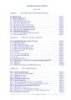
Hưỡng dẫn sử dụng phần mềm I/RAS C
 0 p |
0 p |  456
|
456
|  107
107
-

Hướng dẫn sử dụng phần mềm ActivInspire
 39 p |
39 p |  679
|
679
|  100
100
-

Hướng dẫn sử dụng phần mềm Jdpaint
 57 p |
57 p |  783
|
783
|  92
92
-

Hướng dẫn sử dụng phần mềm Camtasia Studio 8
 33 p |
33 p |  824
|
824
|  82
82
-

Hướng dẫn sử dụng phần mềm Topo
 118 p |
118 p |  335
|
335
|  56
56
-

Hưỡng dẫn sử dụng phần mềm Kaspersky
 55 p |
55 p |  242
|
242
|  53
53
-

Hướng dẫn sử dụng phần mềm đặt pass, chia ổ cho Flash JVJ
 3 p |
3 p |  288
|
288
|  47
47
-

HƯỚNG DẪN SỬ DỤNG PHẦN MỀM CAITA part 8
 18 p |
18 p |  174
|
174
|  33
33
-

Tài liệu hướng dẫn sử dụng phần mềm CES
 56 p |
56 p |  482
|
482
|  28
28
-

Hướng dẫn sử dụng phần mềm dtip
 26 p |
26 p |  899
|
899
|  22
22
-

HƯỚNG DẪN SỬ DỤNG PHẦN MỀM CAITA part 10
 15 p |
15 p |  138
|
138
|  19
19
-

HƯỚNG DẪN SỬ DỤNG PHẦN MỀM CAITA part 9
 18 p |
18 p |  115
|
115
|  19
19
-

Hướng dẫn sử dụng phần mềm MapinMafow - ThS. Nguyễn Hiệu
 27 p |
27 p |  80
|
80
|  11
11
-
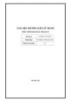
Tài liệu hướng dẫn sử dụng phần mềm khai báo hải quan
 283 p |
283 p |  22
|
22
|  9
9
-

Hướng dẫn sử dụng phần mềm Vnedu
 26 p |
26 p |  169
|
169
|  8
8
-

Tính năng mới - Hướng dẫn sử dụng phần mềm - DSOFTHCSN
 8 p |
8 p |  72
|
72
|  6
6
-

Hướng dẫn sử dụng phần mềm TeechSmith Camtasia 2019
 0 p |
0 p |  90
|
90
|  5
5
-

Hướng dẫn sử dụng phần mềm quản lý thuyền viên (dành cho người làm thủ tục)
 93 p |
93 p |  15
|
15
|  5
5
Chịu trách nhiệm nội dung:
Nguyễn Công Hà - Giám đốc Công ty TNHH TÀI LIỆU TRỰC TUYẾN VI NA
LIÊN HỆ
Địa chỉ: P402, 54A Nơ Trang Long, Phường 14, Q.Bình Thạnh, TP.HCM
Hotline: 093 303 0098
Email: support@tailieu.vn








